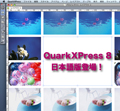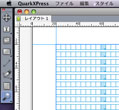過去に作成したレイアウトデータの利用方法については、DTP関係者なら誰もが気になるところだ。特にQuarkXPressは 3.3や4.1といった古いバージョンが長く使われており、過去のデータを使用したいという理由からなかなかアップグレードできなかったケースも少なからずあると聞く。そこで今回は、QuarkXPress 8で、旧バージョンのファイルを開くときの注意点やチップスを紹介しておこう。
古いファイルもほぼ問題なし
QuarkXPressはこれまでにも一度、4.1へのバージョンアップ時にテキストエンジンを変更している。今回8へのバージョンアップに際し、再びテキストエンジンを変えてきた。このことから、旧バージョンのファイルとの互換性については心配する声も多いようだ。しかし筆者が実際に旧バージョンのファイルをいくつか開いてみたところ、文字組みの崩れはほとんど起きなかった。これはQuarkXPress 8に、旧バージョンでのテキストエンジンを再現する機能が備わっているからだ。
だが、この機能があっても100%元の文字組みが再現されるわけではない。シフトJISからUnicodeへと文字コードが変わったことより、キャラクタが置き換わってしまう文字があることがわかっている。また、OCFフォントは使用できなくなっているため、CIDまたはOTFへの置き換えが必要だ。ただ、フォントについてはQuarkXPressではなくOS側の問題(Mac OS XではOCFフォントは読み込まれない)である。
旧バージョンのファイルを開く際のポイント
ファイルのダブルクリックや[開く]コマンドでファイルを開くと、旧バージョンのテキストエンジンでファイルが開くのは前述の通りだ。しかし、[開く]ダイアログで[option]キーを押しながら[開く]ボタンをクリックすると、QuarkXPress 8のテキストエンジンを使って旧ファイルを開くことができる。内容によっては一部文字組みの崩れが発生してしまうが、この方法で開いたファイルはQuarkXPress 8のファイル、つまり新しい資産として生まれ変わるため、今後より長く使い続けることが可能になるだろう。
|
|
|
|
[開く]ダイアログで[option]キーを押しながら[開く]ボタンをクリックすると、QuarkXPress 8のテキストエンジンを使って旧ファイルを開くことができる。先頭行のルビは、旧テキストエンジンではボックスの中に入るが(左)、8のエンジンでは外に出される(右)といった違いが出る |
|
フォントの不足があった場合には、ファイルを開く際にアラートが表示される。ここで[ルールとして保存]をクリックしておくと、今後同じフォントを使用したファイルで、フォントを置き換えて開くことが簡単になる。また、[補助]メニューの[ラインチェック]を使用すると、そのファイル内でテキストのリフローを検索することができる。こういった機能を活用すれば、旧バージョンのファイルも安心して作業することができるはずだ。
|
|
|
フォントを置き換えるときのルールを保存しておくことができる。複数のファイルで同様の置換を行う場合にはとても便利な機能だ |
[オーバーフロー]にチェックをつけて検索すれば、ファイル内にテキストのリフロー箇所がないかチェックすることができる |
※ 本稿では開発途中のQuarkXPress 8日本語版を使用しています。発売時には仕様変更されている可能性がありますのでご了承ください。